Vous avez apprécié cette vidéo ?
Abonnez-vous à ma chaîne Youtube pour ne pas louper les suivantes !
![]()
Filmer avec le Mavic Pro
Dans cet article nous allons tenter de définir quels sont les meilleurs paramètres pour la caméra et l’appareil photo du Dji Mavic Pro. Nous allons voir que certains réglages d’origine ont pour effet de rendre l’image peu dynamique et insuffisamment qualitative pour la réalisation de vidéos de style cinématographique.
Si je vous parle ici uniquement du Mavic Pro sachez qu’un bon nombre des éléments que nous allons développer plus bas sont également applicables à des drones comme le Phantom pour ne cité que lui. Il en est de même pour l’application Dji Go 4 qui illustrera mes propos, l’essentiel les menus et fonctions ont leur équivalent dans les versions précédentes.
Il y a énormément de réglages possibles et c’est une des forces de ce drone, il est possible de l’adapter manuellement à votre style de prise de vue et de pilotage. Ainsi, je tiens également à préciser que les conseils qui suivent ne sont pas une vérité qu’il faut absolument suivre.
Mode
Ce mode est à éviter au maximum lorsque l’on est dans une démarche cinématographique. Tout simplement parce qu’en mode Auto vous ne maîtrisez pas les paramètres de prise de vue (en l’occurrence ici les ISO et la vitesse d’obturation).
En mode Manuel vous avez la main sur les ISO et la vitesse d’obturation (« shutter speed » en anglais), autrement dit, vous pouvez ainsi maîtriser le rendu final de votre image et ne laissez rien au hasard. A savoir que l’ouverture du diaphragme est fixe et a pour valeur F2.2, ce qui est théoriquement très correct pour la réalisation de prises de vue par faible luminosité.
ISO
Si vous faites un peu de photo vous devez savoir que plus on augmente les ISO plus il y a de bruit dans notre image. Ce principe est le même pour tous les capteurs photo ou vidéo.
Privilégiez donc une valeur ISO la plus basse possible selon la situation lumineuse.
Shutter
Le shutter (vitesse d’obturation) représente le temps d’obturation pour chaque image. Lorsque l’on fait de la photographie, il est connu que plus la vitesse est lente plus les mouvements apparaissent flous et que plus la vitesse est rapide plus les mouvements apparaissent nets.
Ainsi, en vidéo, il est primordial de ne pas négliger ce paramètre car il va définir le degré de réalisme de vos flous de mouvement.
De la même manière qu’en photographie, si vous filmez une séquence avec un shutter rapide (par exemple 1/200, 1/500 voir 1/2000 de seconde), cela aura pour effet de figer d’avantage les mouvements sur chacune des images enregistrées par votre capteur. Vous n’obtiendrez donc pas de flous de mouvements fidèles à la vision humain.
Avant d’aller plus loin, rappelons que cette vision humaine commence à être fluide à partir de 24 images par seconde et que c’est pour cela que le cinéma adopte généralement une cadence d’image de 24 ou 25 images par secondes (parfois 30). Je prendrai le temps de détailler ce paramètre un peu plus bas. Retenez pour l’instant que nous allons travailler avec une cadence d’image de 24, 25 ou 30 images par seconde et que cela implique d’avoir une vitesse d’obturation plus rapide que 1/24s, 1/25s ou 1/30s.
Bon c’est bien beau tout ça mais on ne sait toujours pas comment définir la valeur du shutter…
Pour cela, retenez deux choses :
- Il n’est pas possible de travailler avec une vitesse d’obturation plus lente que la cadence d’image (1/10 VS 25 images par seconde).
- En France et en Europe, le courant électrique a une fréquence de 50Hz. Ainsi une lumière électrique produit 50 vibrations par seconde. Une vitesse d’obturation supérieure à 1/50 est donc capable de figer ces vibrations qui deviennent alors visibles sur l’image (ce que nous ne souhaitons pas).
- Les photographes savent que travailler en dessous de 1/50 de seconde est délicat car l’image devient flou trop rapidement.
Pour s’en sortir il existe donc une petite règle mémo-technique permettant de savoir comment choisir sa vitesse d’obturation « idéale » pour une cadence d’image donnée : il vous suffit de doubler la cadence pour obtenir le dénominateur de la vitesse d’obturation.
Par exemple pour une cadence de 25 images par seconde cela nous donne 25*2 = 50, soit 1/50 de seconde comme vitesse d’obturation.
1/100 si 50 images par seconde
1/200 si 100 images par seconde
etc…
Il est fort probable que vous ne soyez pas capable de travailler à 1/50 en plein jour sans obtenir une image sur-exposée et c’est tout à fait normal.
Votre seule solution est de vous procurer un filtre gris neutre (aussi appelés filtre « ND » pour « neutral density »). Celui-ci a pour effet de limiter la quantité de lumière à l’entrée de l’objectif et donc d’assombrir l’image. vous pouvez ainsi travailler à 1/50 même en plein soleil.
Voici les filtres que j’utilise
 |
 |
EV
Il s’agit soit d’un réglage soit d’une information d’exposition :
- En mode Auto vous pouvez demander à la caméra de sur-exposer ou sous-exposer l’image via ce réglage.
- En mode Manuel, c’est à vous de gérer l’exposition via les ISO et le Shutter. Ce réglage devient alors une simple information sur l’exposition de votre image.
D’une manière générale, je vous conseille de travailler avec l’histogramme activé afin de visualiser en temps réel votre exposition sans risquer d’être trompé par la luminosité de l’écran ou les reflets du soleil.
En cas de situation lumineuse à fort contraste, préférez la sous-exposition à la sur-exposition : il est plus facile de récupérer des informations dans les ombres que dans les hautes lumières et on « tombe » plus lentement dans al sous-exposition que dans la sur-exposition.
Taille de l’image
La définition de votre image est forcément un paramètre très important lorsque l’on souhaite obtenir un rendu de qualité. Plus la définition est élevé, plus il y aura de détail dans votre image.
Attention cependant au choix 4096×2160 qui est certes un vrai format 4K Cinéma mais avec un ratio spécifique puisque qu’il est légèrement plus large que le 16:9 (ajout de bandes noires en haut et en bas si on visionne ce format sur un écran 16:9). Personnellement je suis habitué à travailler en 16:9 et mes supports de diffusion le sont également. C’est pour cela que j’opte généralement pour le 4K en 3840×2160.
Alors pourquoi ne pas directement travailler en 1080p et minimiser la taille des fichiers ?
Tout simplement parce que si vous filmez en 1080p pour de la diffusion en 1080p il ne vous sera alors pas possible de zoom numériquement ou recadrer votre image lors du montage. Ce type d’effet est pourtant très apprécié et relativement simple à réaliser pour offrir une touche de complexité à ses plans. A l’inverse, si vous filmez en 2K ou 4K pour une diffusion en 1080p, il vous est possible de recadrer considérablement votre image sans pour autant perdre en qualité.
Dans la même logique et partant toujours du principe que vous diffuserez votre vidéo uniquement en 1080p, le fait de tourner en 2K avec le Mavic peut être une bonne solution également dans un soucis de réduction de la taille des fichiers.
Concernant maintenant les cadences d’image proposées :
- Le 24 fps est historiquement la cadence utilisée au cinéma. Chaque option de taille d’image du Mavic propose cette cadence.
- Le 25 fps correspond à la cadence du standard européen PAL.
- Le 30 fps correspond à la cadence du standard américain NTSC.
- Les cadences plus rapides permettent de réaliser des ralentis donc je vous parlerai dans un prochain article.
Choisissez donc la cadence que vous préférez sachant que le 30 fps n’est disponible qu’en NTSC et que cela peut-être une bonne solution pour de la vidéo Youtube grâce à un gain de fluidité appréciable.
Format de fichier
C’est simple…
- Vous êtes sur Mac ? Préférez le MOV.
- Vous êtes sur PC ? Les deux devraient faire l’affaire.
A noter que je n’ai su identifier aucune différence de qualité entre les deux formats.
NTSC/PAL
Il s’agit ici de définir quel standard de codage vous souhaitez utiliser. Cet héritage de l’analogique ne changera pas grand chose dans votre chaîne de production avec le Mavic.
Pour votre culture, retenez que le PAL est le standard européen alors que le NTSC est principalement américain. Il existe également le SECAM pour d’autres région du monde comme al Russie par exemple.
Le seul intérêt que je vois la-dedans est la possibilité de filmer en 30 images par seconde en NTSC. Comme je le disais un peu plus haut, cela apporte plus de fluidité à vos films ainsi qu’un (très) léger ralenti si vous réaliser votre montage en 24 ou 25 fps.
Balance des blancs
Que ce soit en drone, avec une caméra, un reflex ou même un smartphone, si vous le pouvez, travaillez toujours en balance des blancs personnalisée en vidéo (Exception faite en photo si vous travaillez en RAW).
Il vous ai ainsi possible de figer la température de votre image durant une séquence entière et donc de vous prévenir de tout risque de revirement de balance des blancs au court de cette même séquence. Il est très compliqué et chi*** de modifier sa balance des blancs en vidéo compressée (MP4, MOV, AVI,…). D’autant plus si celle-ci change durant une séquence.
Style
Après test, je peux affirmer que le D-Log du Mavic est une pure horreur inexploitable dès lors que vous avez des dégradés dans votre image (ciel, brume,…).
J’utilise donc le D-Cinelike que je trouve très équilibré : les couleurs sont présentes mais douces, les contrastes sont légers, les dégradés sont corrects.
Je n’ai pris le temps de tester plus en détail les autres Styles proposés car je ne travaille jamais avec des images pré-traitées, au style affirmé et impersonnel.
Options
Histogramme
Option indispensable à mon sens que ce soit en photo ou en vidéo. L’histogramme vous permet de visualiser en un clin d’oeil l’exposition de votre image à travers la répartition des pixels dans les tons clairs et foncés.
Grille de Composition
Si comme moi vous êtes un inconditionnel de la composition parfaite, activez cette option pour visualiser la grille de la règle des tiers
Point Central
Le point central m’aide à réaliser des rotations précises autour d’un sujet.
Seuil Optimum de Focus (Focus Picking)
Encore une option indispensable que de plus en plus d’appareil photo et caméra ont. En activant le Seuil Optimum de Focus, une multitude de points rouges font leur apparition sur le retour vidéo de la caméra du drone. Ces points indique généralement des arêtes ou zones de forts contrastes qui sont dans la profondeur de champ. En d’autres termes : qui sont nettes.
Si vous ne voulez pas avoir de mauvaises surprise lorsque vous visualisez vos vidéo du Mavic sur l’ordinateur, alors activez cette option.
Merci d’avoir pris le temps de lire mon travail !













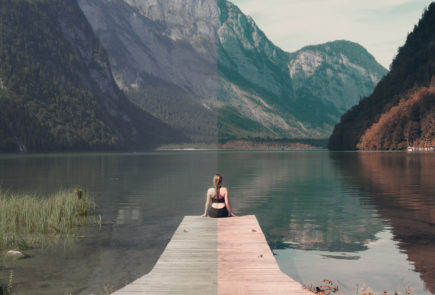



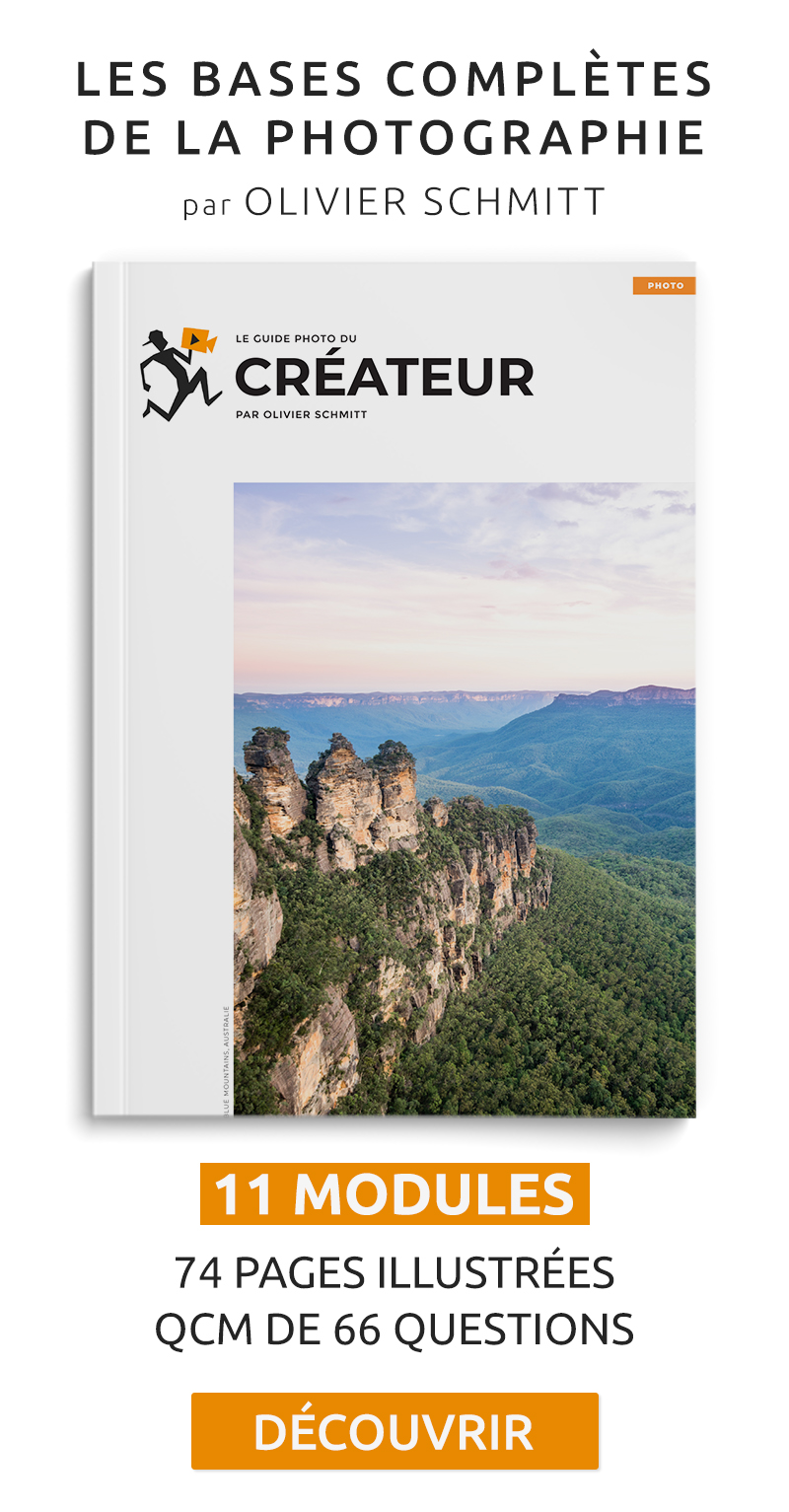


Tu proposes de fixer une température de lumière arbitrairement.
Avec du Raw, c’est possible voire même indiqué pour simplifier la gestion des rushes en post prod.
Avec le Mavic, on n’est pas en Raw donc toutes les balances de blanc ne se recuperent pas en post prod.
C’est vraiment un mauvais conseil je trouve.
Bonjour Flamingo,
Parlons-nous bien tous les deux de la même chose ?
Je conseille effectivement de figer la balance des blancs en vidéo si justement on ne film pas en RAW (comme avec le Mavic).
Laisser sa balance des blancs en automatique en vidéo compressée est très risqué car elle peut changer durant la séquence tournée. Ce qui est difficile à corriger en post-prod si justement nous ne sommes pas en RAW.
Cependant lorsqu’il s’agit de photo ou vidéo RAW tout cela n’a plus du tout d’importance étant donné qu’il est possible de changer la température en post-prod. La laisser en auto ou la figer via un preset ou une température personnalisée n’aura pas d’influence sur les modifications ultérieures.
Au final, je pense que nous sommes d’accord mais peut-être ai-je mal rédigé mes explications.
Merci en tout cas pour votre retour.
Merci Olivier.
Fixer la température est effectivement une bonne idée.
En Raw, on peut mettre n’importe quelle valeur puisque l’on pourra la changer en post prod.
Mais en h264, je ne pense pas qu il faille la fixer au hasard, mais plutôt avec une température proche de la lumière du shooting.
Merci et bravo pour vos tests et vidéos.
Super! Merci pour ses renseignements forts utiles concernant le Mavic. Je vais tester tout ça.
Cordialement
Merci pour votre retour. Bon vol !
Bien intéressant.
Je vous remercie de vos bons conseils. J’ai un PHANTOM 4 P et il me semble que je peux dans l’ensemble mettre les mêmes réglages que vous avez conseillé pour le Mavic…
En effet, il ne devrait pas y avoir de grandes différences.
Merci pour votre commentaire.
bonjour Olivier
je viens d’acheter le mavic pro et je suis en train d’appliquer tes réglages mais j’ai un problème dans la séquence style ou j’ai choisi personnalisé mais je ne peux pas régler la première case donc -1 car le rectangle où il a marqué personnalisé passe par dessus le 1er carré. les deux autres , j’ai mis -2.
mais en vol sur mon retour vidéo , l’image est très très claire. est ce normal ?j’ai commandé des filtres que je n’ai pas encore reçu , ce sont nd4,nd8,nd16 et cpl. qu’est ce que cela veut dire ?
tu as dû te rendre compte que j’étais un super débutant !!!!!
en te remerciant pour tes réponses et tes conseils.
joel
Je suis débutant aussi mais l’ image blanche est normal sans le filtre. Avec le filtre gris tu pourras mettre le shutter correspondant a 2 x ton Framerate.
ok merci yohann
a++
Bonsoir Joel,
Je vais bientôt réaliser une vidéo expliquant comment utiliser les filtres ND.
En quelques mots ils servent à diminuer la quantité de lumière traversant l’objectif et nous atteignant le capteur. Ainsi il devient possible de travailler avec une vitesse d’obturation plus ou moins faible (1/50 par exemple) et donc de préserver un rendu des flous de mouvement fidèles à ceux observés par l’œil humain.
Concernant les chiffres, plus le chiffre est élevé plus la filtre est sombre donc plus on pourra baiser la vitesse d’obturation.
Plus d’explications à venir donc dans une prochaine vidéo sur ma chaîne Youtube.
Merci pour votre lecture et à bon vol !
Olivier
merci olivier
Salut,
J’ ai suivi tes conseils pour la vidéo avec le Mavic mais quand j’ applique tous tes conseils je me retrouve avec une image baveuse et très moche. Est ce normal et il faut le rattraper en post prod?? Si oui as tu quelques conseils la dessus car tous mes rush ne ressortent pas joli joli.
Merci
Bonsoir Yohann, qu’appelez vous « baveuse et très moche » ?
Pouvez-vous m’envoyer un exemple par mail à bonjour@olivierschmitt.fr ?
Merci
Bonjour Olivier,
Je pense avoir le même problème. Je vois que le commentaire date mais y a t_il eu une solution au problème de Yohann?
Merci et bravo pour vous videos
C’est un procédé d’enregistrement qui vous donnera une plus grande lattitude en post production pour la phase dite d’étalonnage. C’est à priori normal que vos clips paraissent ternes. Une fois traités, rassurez-vous, ils seront bien plus beaux.
Et merci Olivier pour vos réglages qui m’ont fait gagner beaucoup de temps.
Bonjour,
Et merci pour tous vos tutos.
Je me rends compte qu’on trouve certaines de ces option (photo) sur smartphone et ça change la donne !
J’ai une question sur le PAL/NTSC.
J’ai vu une option d »antiflickering 50Hz/60Hz.
J’imagine que c’est lié. Il faut bien ajuster ? (50 pour du pal et 60 pour du ntsc).
Merci par avance,
Le 50Hz correspond à la fréquence électrique en France alors que le 60Hz correspond à celle pour les US.
Donc indirectement oui, 50 en PAL et 60 en NTSC mais dans l’absolu il est possible de mixer le tout et cela n’a plus beaucoup d’importance en extérieur s’il n’y a pas de lampes à proximité.
ah d’accord c’est donc lié aux sources de lumière qui « brillent » à fréquence différente suivant la région
merci bien
très bon tuto mais étant casual je suis perdu, je film en auto mode D cinelink et j’ai des rendu de saccade sur les arbres par exemple en 4k 30ips. Du coup pour évité se problème il faudrai que je règle en manuel je supose. Donc 4k 30ips je devrais resté en shuttle 60 et après je regle mon iso ?
Bonsoir. Quand vous parlez de saccades, s’agit-il de saccades lors de la lecture du clip en sortie de drone ou lors du montage ? Avez-vous un ordinateur suffisamment puissant pour lire un flux 4K ? Il arrive souvent que le problème vienne de là. Testez en 1080 et voyez si cela saccade toujours.
Concernant les paramètres de prise de vue, la règle est la suivante : Shutter = 2xFPS donc 30fps = shutter à 60 si possible.
Les ISO doivent idéalement être toujours à 100, mais en pleine journée sans filtre ND ces paramètres vous donneront une image sur-exposée.
Bonjour Olivier,
Un grand merci pour la qualité de votre site et des nombreux et précieux conseils. Auriez-vous des suggestions sur les réglages du gain du mode cinéma et celui de la sensibilité du mode lacet en mode cinéma dans l’onglet paramètres avancés des paramètres du contrôleur ?
Hello Olivier , j’ai un petit soucis avec le Shutter, quand je le règle sur 1/60, il se modifie au fur et à mesure que je film , est ce normal ? as tu une solution ? cdt
Bonjour.
J’utilise mon mavic depuis quelques jours, et je constate des escaliers disgracieux sur les trais verticaux apparaissant dans mes prises de vue (mats de bateaux, sillons dans des champs).
Est-ce un problème de résolution, ou existe-t-il un paramétrage pour corriger cela. De mémoire, j’ai filmé en 1080p
Merci d’avance pour vos éclaircissements, et merci également pour vos conseils.
Bonjour Olivier,
Merci beaucoup pour tous tes conseils (les meilleurs pour le mavic je trouve). Je suis tombé il y a pas longtemps sur plusieurs vidéos (US) qui parlent d’un problème en mettant la netteté à 0 ou -1 avec le Mavic et qui conseillent plutôt de la mettre à +1 voir plus et d’enlevé le bruit en post. Voici une des vidéo : https://www.youtube.com/watch?v=ZEQvOAsY6ks
Tu as remarqué ce problème ?
Merci encore,
David
Bonjour.
Vous êtes au top. Vos explications rassurent et me permettent de m’améliorer.
Cependant je suis à la recherche de logiciel pour faire des montages. Pouvez vous me conseiller quelques logiciels svp? Sachant que je suis novice avec quelques bases.
De même pour incorporer des musiques gratuites. Des idées?
Merci .
Bonjour et merci pour ces conseils très utiles, n’étant pas expert en vidéo et image
Je ne suis pas certain d’avoir saisi le sujet de la balance des blancs. Vous préconisez de passer en personnalisé, ok, mais ensuite quelle valeur K faut il indiquer ?
Et si ce doit être variable ce serait selon quel paramètre svp ?
Merci pour votre aide
Bonsoir, la balance des blancs se règle en fonction de l’ambiance lumineuse de là où vous filmez.
Donc cela se fait à l’oeil en modifiant la température de la balance des blancs. En pleine journée ensoleillée, il faut généralement choisir une valeur située entre 5000 et 6000.
Mais encore une fois, c’est très simple puisqu’il suffit de regarder sur votre écran ce que cela donne. Si l’image vous convient, alors c’est parfait !
Bonjour et merci pour vos conseils, super
Petite question: je viens d’ acheter un mavic pro mais suis completement novice.
Or je me rends compte que mes videos sont tres sombres, et pourtant elles sont prises en plein soleil, pres de la mer.
Quels parametrages dois-je regler?
Merci
Bonjour Jean-Philippe, première question, filmez-vous en automatique ou en manuel ?
Si vous filmez en auto, cela me semble très étrange que l’image soit sombre ! Si c’est le cas il s’agit peut-être d’un défaut du drone.
Si vous filmez en manuel sans filtre ND, choisissez 100 ISO puis une valeur de shutter permettant d’obtenir une bonne exposition.
Bonjour,
Je fais des vols depuis Mai 2015 avec un inspire 1 avec toujours de bons résultats et depuis janvier 2017 j’utilise le mavic pro sans problème mais depuis bientôt un mois et malgré beaucoup de différents réglages de caméra, je constate trop de lumière dans le centre de mon image. Défaut du capteur ? ou problème de réglage ?
Bonjour,
J’ai une question: Quelle application utilisez-vous pour faire la post-prod en vidéo?
D’avance merci pour votre réponse
Bonjour Olivier et un grand merci pour toutes ces information. Petite question J’ai régulièrement un problème d’image flou sur mon iPhone et par conséquent sur les séquences filmées. Est ce normal? Avez vous vous une solution pour régler ce problème et pour faire la mise au nette quand cela arrive? Merci par avance pour votre aide.
Bonjour, j’ai récemment eu un Mavic Pro, et lorsque j’importe mes vidéos sur mon ordinateur je m’aperçoit qu’elles comportent de nombreux défauts (freeze toutes les 5 secondes) mais aussi elles sont beaucoup pixelisées (notamment sur les arbres),et il-y-a des scintillements.
Je suis énormément déçu du rendu vidéo, pourtant je filme en 2.7k, je n’ai pas trouver de réponse à mon problème sur internet.
Pourtant j’ai une carte SD scandisc de 32go toute nouvelle, drone évidemment nouveau, je ne comprend pas.
Si quelqu’un pourrais m’aider.
bonjour,
Avez vous trouvé une réponse à votre probleme ? j’ai le même..
super j’ai des réponses a mes questions. par contre j’ai acheté des filtres sunnylife
pour mavic pro nd 4 a 32 mais la nacelle ne peut se calibrer au démarrage ça coince.( l(objectif et bras droit de la nacelle, il manquerais un milimetre.
avez vous vu ou entendu un problème de ce type .
Bonjour Olivier,
Merci pour cet excellent article qui regorge de bons conseils et de bon sens. Voilà plusieurs années que je filme et édite avec Gopro et je me suis mis au drône il y a peu avec le Mavic. La Gimbal fonctionne très bien. Joli rendu avec les filtres de Polarpro.
J’ai cependant un problème: je filme en 3840 (4k). Pour lire les fichier avant édition, l’image est fluide et ne saccade pas. Par contre, une fois le film édité (corel video x10), l’image saccade légérement lors de travling avant ou de déplacement du drône. J’édite toujours avec les mêmes propriétés que le film original. D’où est-ce que le problème peut venir?
salut,
quelle logiciel de post traitement tu conseil ?
merci et super site !
Salut olivier! Depuis que je me suis mis sur les mêmes réglages que tu nous conseils j’ai des bandes noires et blanches en diagonales qui ce déplace sur quelque partie de la réception directe de l’image en plus des petits points rouges… peut tu nous dire a quoi cela correspond? celon le réglage du shutter il augmente ou diminue…
(sinon t’as video explicative est génial super claire et bien expliqué! bravo!
bonjour Olivier, je regarde tes vidéos depuis peu , et je trouve celles-ci très interessantes, j’ai une question , avec quel logiciel photo travailles- tu en poste pro?
Bonjour Olivier ! Avant tout je tiens à te remercier pour tes vidéos, tes conseils… Je n’y connais pas grand chose mais grâce à toi je touche un petit peu du doigt ce joli monde de « l’image »
J’ai un mavic air et je suis un peu perdu avec les filtres et réglages, enfin je ne le suis plus trop grâce à toi mais j’ai une réflexion par rapport à des tests que j’ai fait et j’aimerai avoir ton avis. Bien entendu je suis total amateur mais j’ai espoir de faire des petits trucs sympa.
Je film en extérieur bien entendu, jolie journée ensoleillée, iso 100, 24fps, shutter à 50 donc à partir de là, je ne peux plus que jouer sur les filtres pour arriver à avoir une image correctement exposée pour un post prod sympa. Je mets mon ND8, j’ai encore des bouts de plan surexposé (identifiés aussi grâce au scintillement). Du coup je mets mon ND16 et là je trouve que l’image n’est pas très plate en couleur ( j’ai bien réglé comme tu expliques, saturation et contraste en -, ciné like…), je trouve l’image trop contrastée, limite un peu sombre pour s’amuser en post prod.
Du coup, je me dis, que c’est mieux d’avoir un petit peu de l’image sur exposée et que du coup le bon filtre c’est celui qui me laisse un peu de surex , une image un peu plus plate..
Mon raisonnement est-il faux ?
Merci d’avance pour le temps que tu m’accorderas.
A bientôt
Bonjour Olivier,
Merci pour cet article, j’ai essayé d’appliquer sur mon MAVIC mais je ne comprends pas je trouve que ma vidéo est « sur exposée »
Pouvez vous me dire d’où ca venait ? voici mes paramètres
La nacelle :
– Vitesse d’inclinaison : 12
– Atténuation de l’inclinaison de la nacelle : 19
La caméra :
– Activer Autofocus continue
– Iso : 100
– Pal et 25FPS
– Format vidéo : MP4
– Shutter : 50 (2 fois la valeur FPS : 25×2)
– Balance des blancs : personnalisé avec une valeur de 5500
– Style : D-CineLike
– Netteté : +1
– Contraste :-1
– Saturation : -1
J’utilise un filtre ND4 polarisant
Voici la vidéo : https://www.youtube.com/edit?o=U&video_id=YOksna75vjg
Il faut peut être j’utilise un autre filtre ND plus fort 16 ou 32 ? quand il y a trop de soleil ?
La dernière fois j’ai oublié d’utiliser de régler l’exposition avec la molette de droite de la manette du MAVIC je vais essayer la prochaine fois
Merci et bonne journée
Bonsoir,
Tout d’abord merci pour le boulot sur ce tuto très bien fait.
Juste une petite question sur ce point : « En cas de situation lumineuse à fort contraste, préférez la sous-exposition à la sur-exposition : il est plus facile de récupérer des informations dans les ombres que dans les hautes lumières et on « tombe » plus lentement dans al sous-exposition que dans la sur-exposition. »
En tant que photographe on recommande souvent de plutôt exposer à droite (sans ecrêter les blancs non plus) sur l’histo pour conserver des détails dans les ombres et ne pas faire monter le bruit en post prod (ici on parle bien sûr sans aucun filtre nd). Etant donné que je débute en vidéo, je me demandais quelle était la différence ?
Merci par avance pour votre réponse.
Bonjour,
Savez vous s´il existe un mode me permettant de tracker un objet immobile ? C’est à dire de descendre à la verticale vers un point fixe (sans avoir à le faire manuellement), tout en tournant sur son axe? Point of interest se contente seulement de tourner autour…
Merci d’avance!!!
Bonjour Olivier,
voila maintenant 2 ans que je fais des vidéos avec mon mavic pro mais depuis plusieurs mois toutes mes vidéos ont énormément de grain et de bruits, impossible d’y remédier, j’ai parametré mon drone comme tu le préconise sur tes vidéos et ce site web mais rien n’y fait.
Y a-t-il un réglage à faire ou un conseil que tu pourrais me donner ?
Merci par avance de ton aide !
Alban Tachon
Bonjour,
juste une petite remarque ; la fréquence du secteur est de 50 Hz en France donc la période est de 1/50s mais une période complete de courant alternatif compote une partie positive (la lampe s’allume) puis passe par 0 (extinction) et une alternance négative (la lampe s’allume à nouveau ), donc deux fois dans une période de 1/50 s…?
Cdlt
Bonjour et merci pour cet article essentiel pour débuter.
Je possède un « Mavic Air 2 » et suivant tes conseils, je filme à présent en « D-Cinelike ».
Utilisant résolve, je vais m’essayer à l’utilisation de « Luts ».
Aurait-tu un lien ou je puisse en trouver des gratuits pour tester.
ep4keo
8bb32j
xgvspo
ny3pfl
srq993
plwaaa
zun2be
xs0hqe
htzzof
auk5vy
9peqnd